Código de error de Wyze 90: solución en segundos
Publicado: 2022-10-14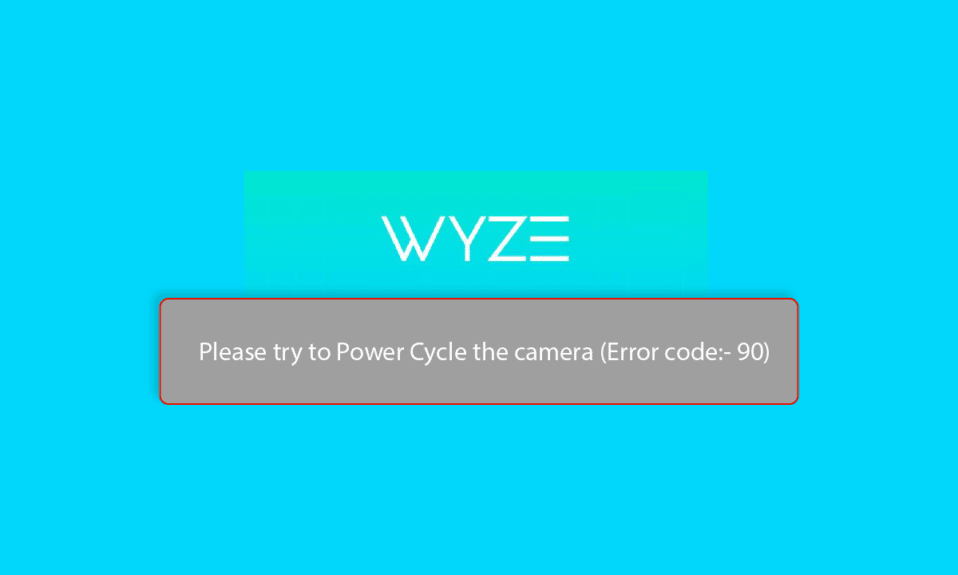
La cámara Wyze es una cámara doméstica inteligente popular que viene con una variedad de funciones. Puede obtener cámaras con cable e inalámbricas para seguridad, uso en interiores o exteriores de Wyze. Sin embargo, también hay algunos errores que pueden ocurrir al usar la cámara. Uno de ellos es el código de error 90 de Wyze. Le traemos una guía perfecta que le enseñará cómo corregir el error de la cámara Wyze. Entonces, ¡sigue leyendo!
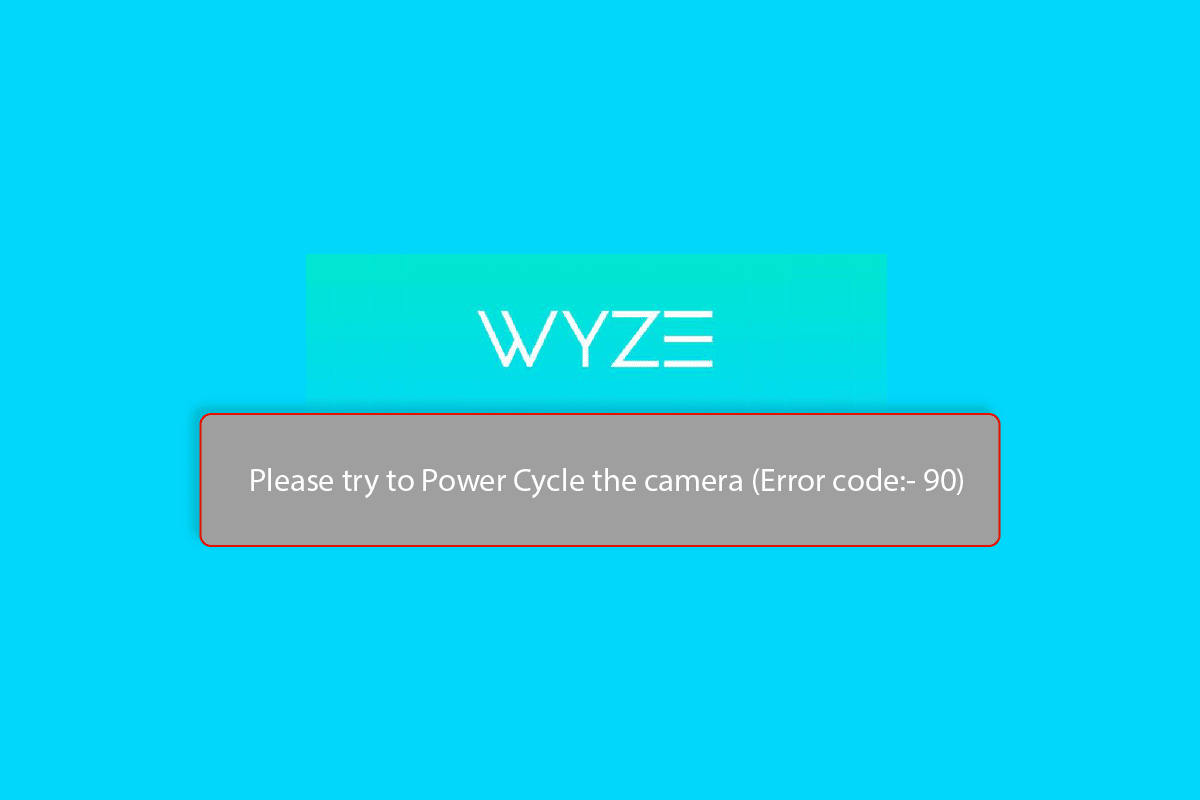
Contenido
- Cómo reparar el código de error 90 de la cámara Wyze
- Método 1: Solucionar problemas de conectividad a Internet
- Método 2: cámara Power Cycle Wyze
- Método 3: Vuelva a agregar la cámara en la aplicación Wyze
- Método 4: actualizar la aplicación Wyze
- Método 5: Actualizar el firmware de la cámara
- Método 6: restablecer la cámara Wyze
- Método 7: reinstalar la aplicación Wyze
- Método 8: Actualizar el firmware de la cámara
- Método 9: póngase en contacto con el soporte de Wyze
Cómo reparar el código de error 90 de la cámara Wyze
La cámara Wyze ofrece varias funciones, como visión nocturna en color, captura en interiores y exteriores con función de resistencia a la intemperie, detección personal y muchas más. Pero también hay algunos códigos de error comunes que pueden ocurrir al usar la cámara. Uno de ellos es el código de error 90 de la conexión de la cámara Wyze. Aquí, hemos enumerado los posibles métodos de solución de problemas para corregir este error de la cámara.
Método 1: Solucionar problemas de conectividad a Internet
El código de error 90 de Wyze puede deberse principalmente a una conexión a Internet incorrecta. Por lo tanto, intente modificar la configuración de red. La cámara Wyze normalmente admite un ancho de banda de 2,4 GHz , no de 5 GHz. Además, su red debe estar protegida con el protocolo WPA/WPA2 . Y asegúrese de que su modo WiFi esté configurado en 802.11 b/g/n . Lea nuestra guía definitiva de solución de problemas de teléfonos inteligentes y luego siga los pasos del método para solucionar problemas de conectividad de red.

Método 2: cámara Power Cycle Wyze
Si no hay ningún problema con su conexión a Internet, verifique si la conexión del hardware es buena. Además, puede intentar apagar y encender la cámara Wyze para solucionar el problema del código de error 90 de Wyze como se muestra en los pasos a continuación.
1. Retire la cámara Wyze del zócalo.

2. Espere unos minutos.
3. Luego, vuelva a enchufar la cámara .
4. Ahora, encienda la cámara .
Lea también: corrija el código de error Wyze 06 en Android
Método 3: Vuelva a agregar la cámara en la aplicación Wyze
El siguiente método para corregir el código de error 90 de Wyze es volver a agregar la cámara conectada en la aplicación Wyze. Siga estos pasos para hacerlo.
1. Abra la aplicación Wyze .
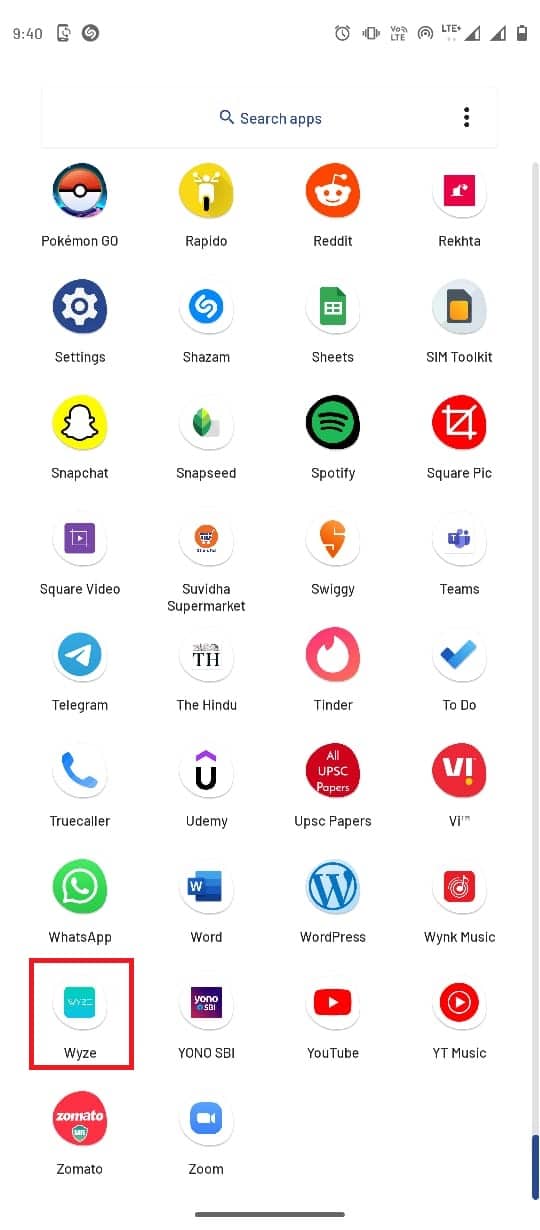
2. Seleccione el dispositivo conectado.
3. Aquí, toque la opción Eliminar dispositivo .
4. Después de quitar el dispositivo, inicie la aplicación Wyze nuevamente y toque el botón Nuevo dispositivo .
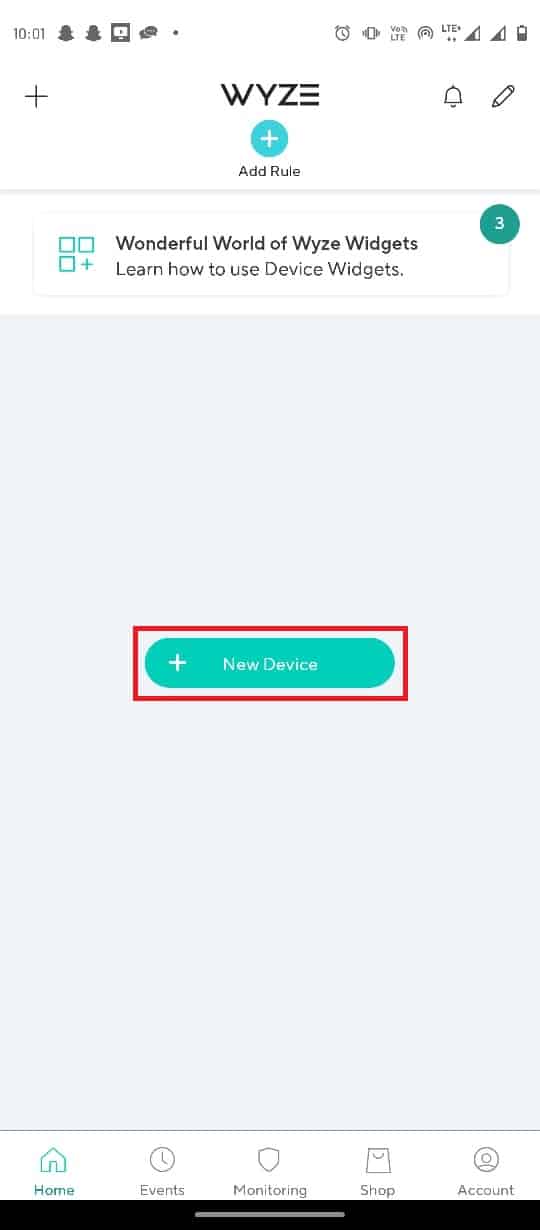
5. Toque la pestaña Cámaras en la sección CATEGORÍAS .
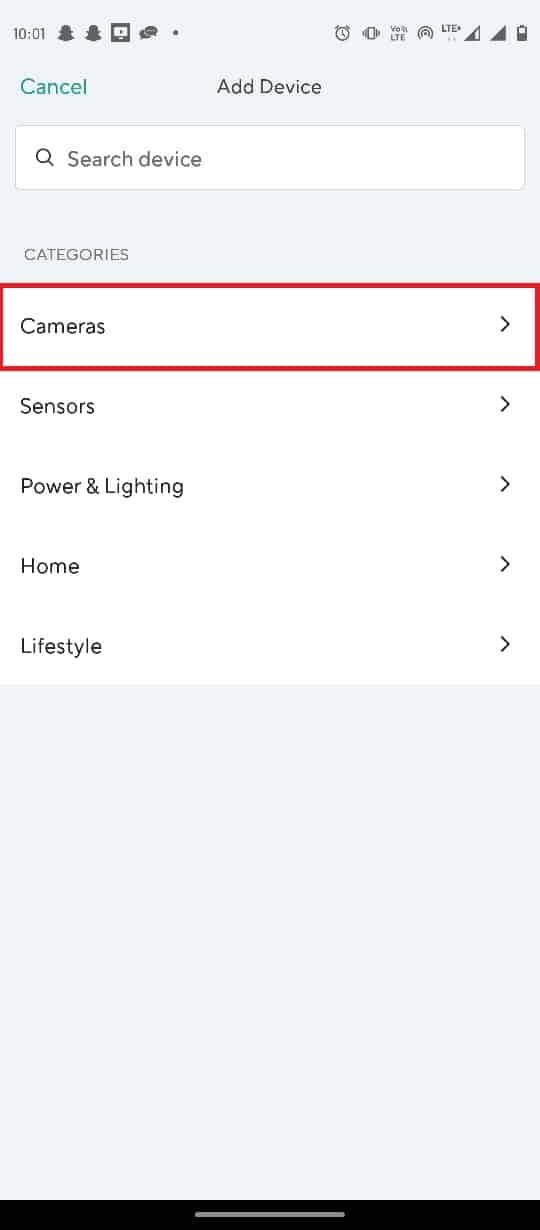
6. Toque el tipo de cámara que le gustaría agregar.
Nota: La cámara de la estación base Wyze se ha seleccionado, por ejemplo.
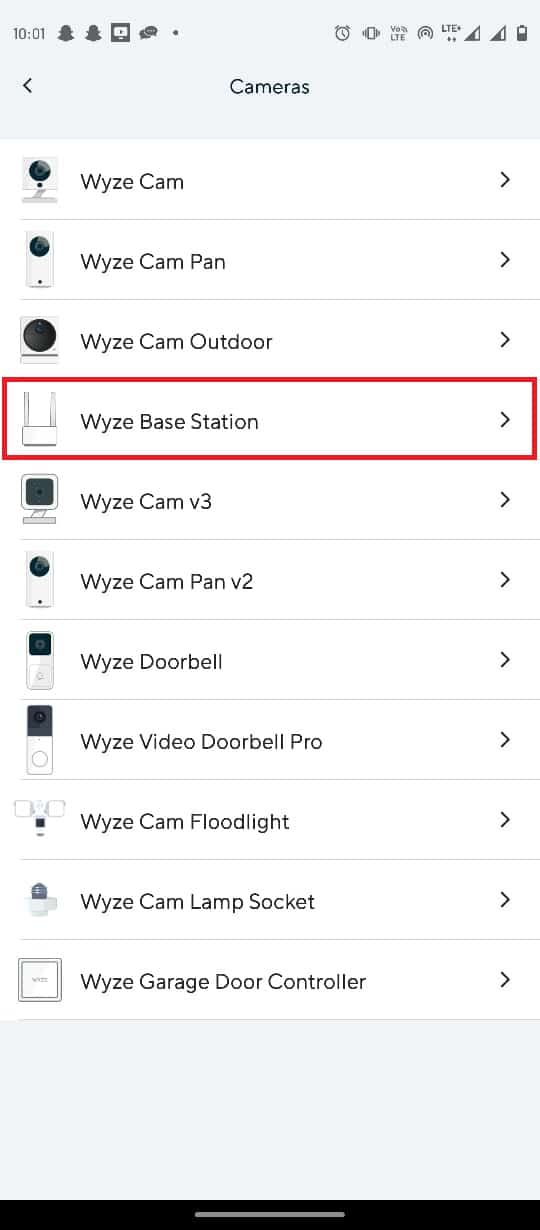
7. Toca el botón Siguiente para conectar tu móvil a la red de Wyze Camera.
8. Después de que la luz azul parpadee en el enrutador y la estación base, toque el botón Siguiente para conectarse a la estación.
Método 4: actualizar la aplicación Wyze
Si su aplicación Wyze está desactualizada, entonces puede enfrentar el código de error 90 de la cámara Wyze. Entonces, para solucionar este problema, siga los pasos que se detallan a continuación para actualizar la aplicación Wyze.
1. Abra Google Play Store desde el menú del teléfono.
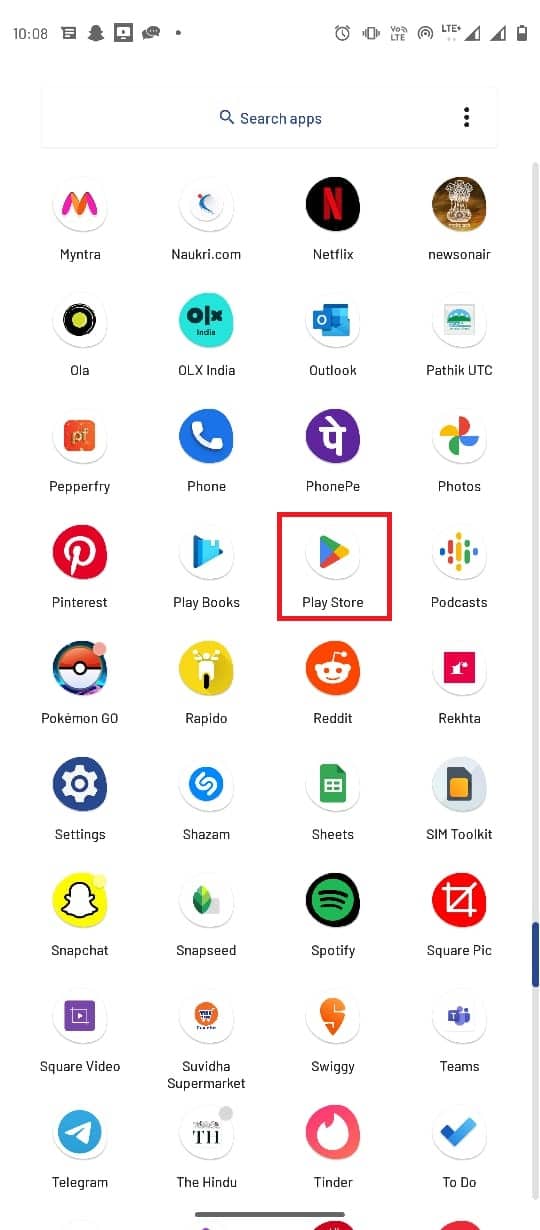
2. En la barra de búsqueda, escriba Wyze .
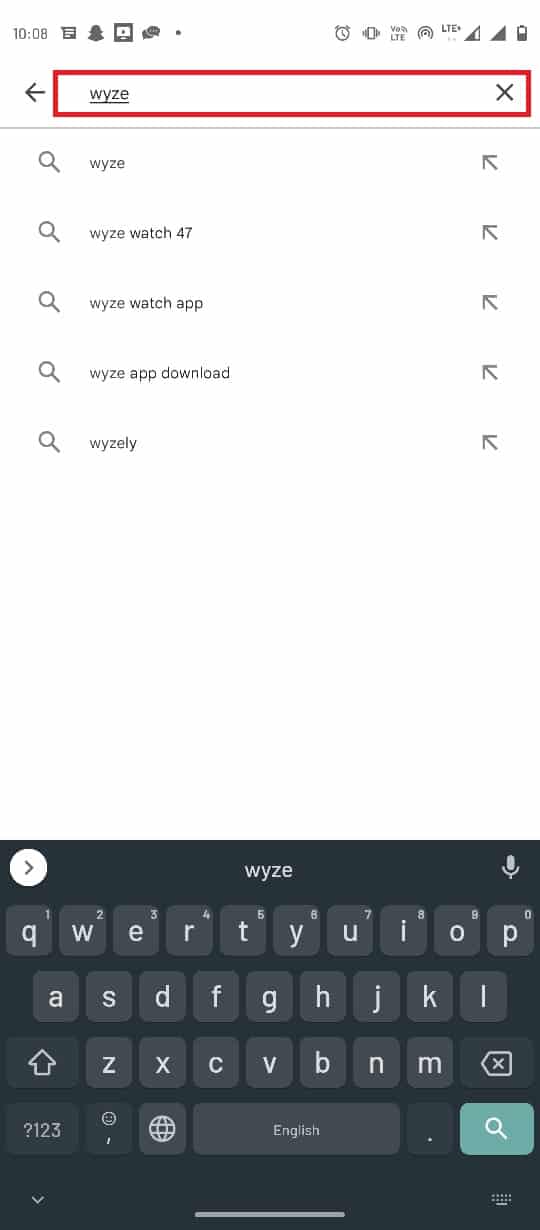
3. Ubique y toque la aplicación desde los resultados de búsqueda.
4. Toque el botón Actualizar para instalar la última actualización.
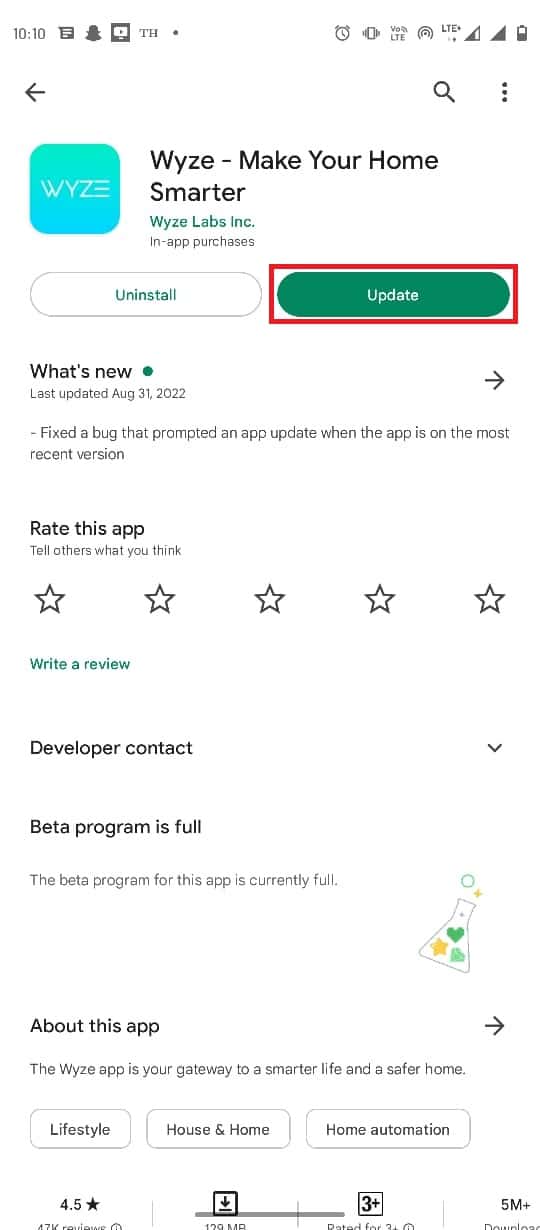
5. Espere a que se instale la actualización y reinicie la aplicación .
Compruebe si el problema de conexión de la cámara Wyze falló aún persiste o no.
Lea también: Corrija el error de Google Play Store al buscar actualizaciones
Método 5: Actualizar el firmware de la cámara
Si la actualización de la aplicación Wyze no solucionó el error de la cámara. Siga los pasos que se indican a continuación para resolver el problema del código de error 90 de Wyze.
1. Inicie la aplicación Wyze desde el menú de la aplicación.
2. Navegue hasta el menú Cuenta en la aplicación Wyze.
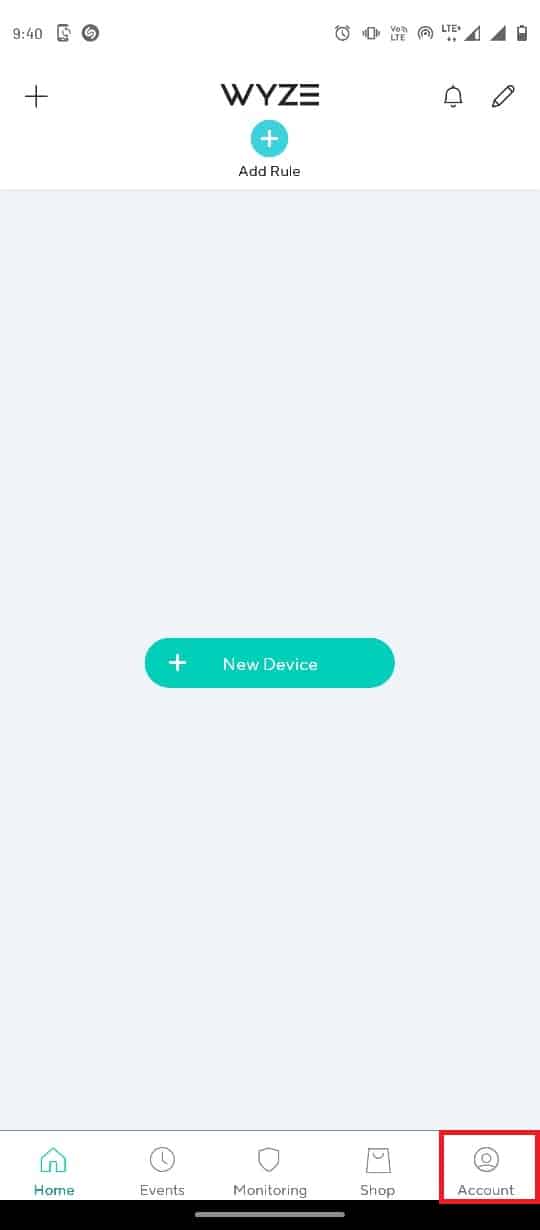
3. Toque la pestaña Actualización de firmware .
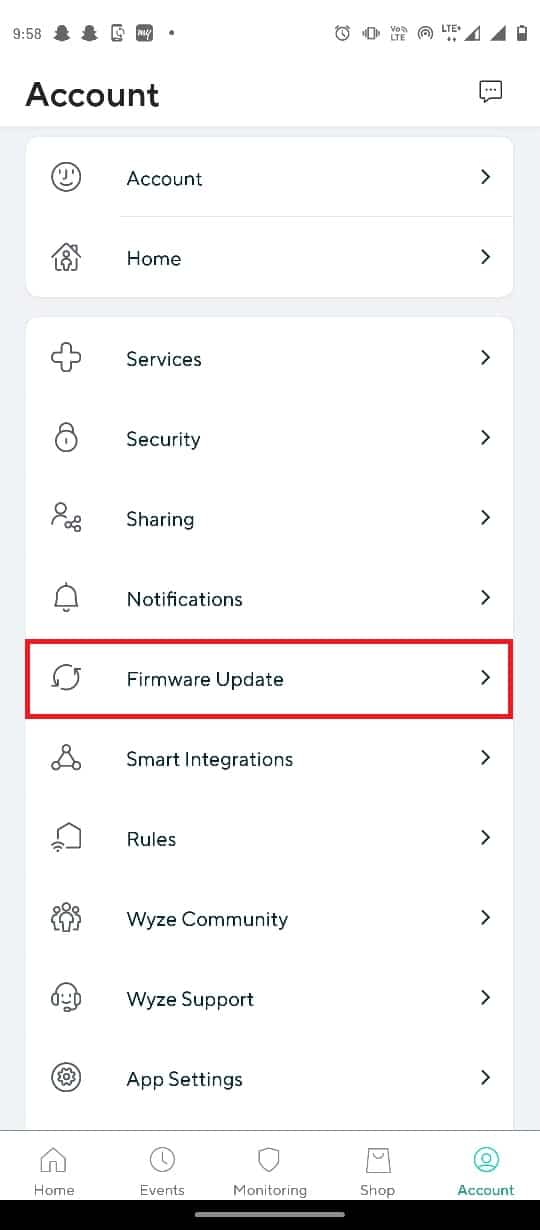

4. Seleccione la cámara en particular para actualizar su firmware.
Nota: También puede tocar el botón Actualizar todo para actualizar las cámaras en la red.
Método 6: restablecer la cámara Wyze
Si las cámaras Wyze no están configuradas correctamente con la aplicación, puede causar un problema con el código de error 90 de Wyze. Puede solucionar este problema reiniciando la cámara Wyze.
1. Retire la tarjeta SD de la cámara Wyze.
2. Luego, presione manualmente el botón Restablecer en la cámara y espere a que se apague la luz LED amarilla.
Nota 1: si la luz LED parpadea en amarillo, significa que la cámara Wyze se restableció a la configuración predeterminada.
Nota 2: si la luz no cambia después de unos segundos, debe comunicarse con el centro de servicio para solucionar el problema en el dispositivo de hardware.

3. Ahora, conecte su dispositivo y verifique si soluciona el problema de falla de conexión de la cámara Wyze.
Lea también : Arreglar la autenticación de Google Play es un error requerido en Android
Método 7: reinstalar la aplicación Wyze
Si el problema es con la aplicación Wyze, puede intentar reinstalar la aplicación en el dispositivo para corregir el error de la cámara. Estos son los pasos para hacerlo.
1. Abra la aplicación Play Store .
2. Ahora, toque el ícono de perfil en la esquina superior derecha.
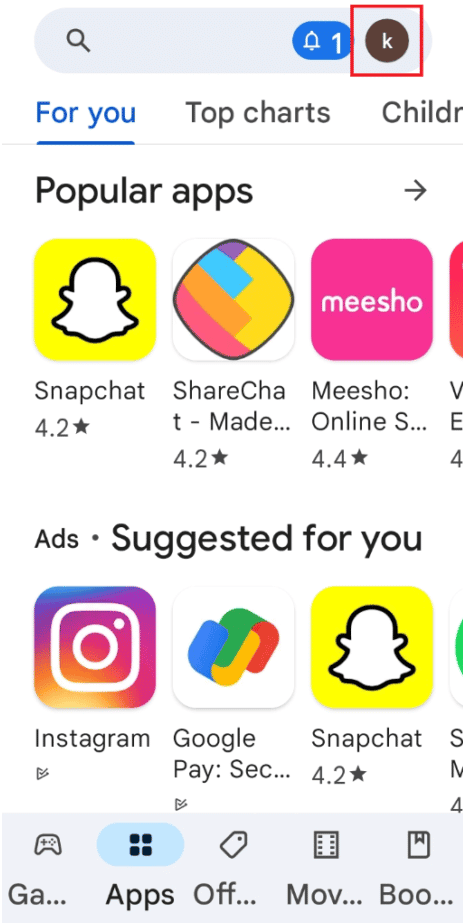
3. Luego, seleccione Administrar aplicaciones y dispositivos .
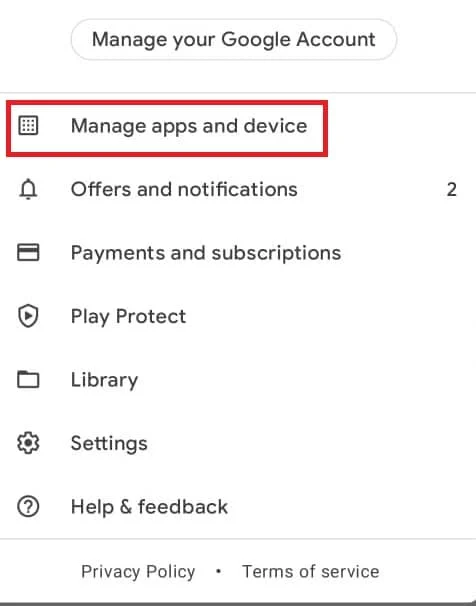
4. Vaya a la pestaña Administrar , marque la aplicación Wyze y toque el icono de la papelera en la parte superior.
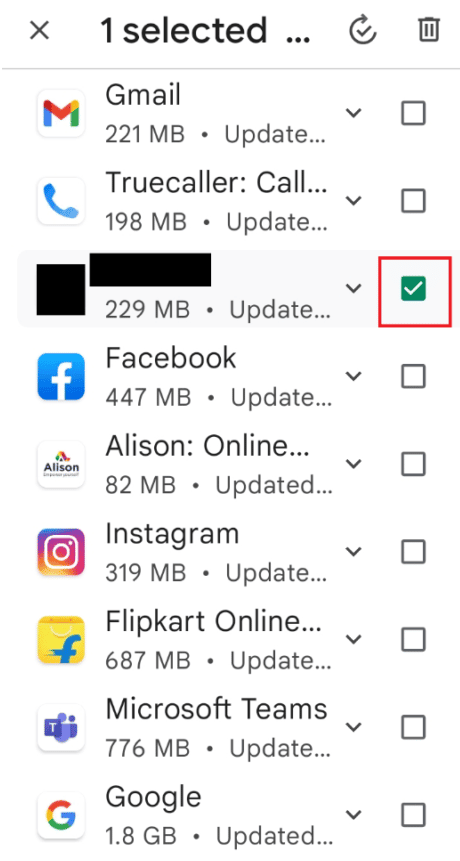
5. Toque el botón Desinstalar en la ventana de confirmación y espere hasta que se desinstale la aplicación.
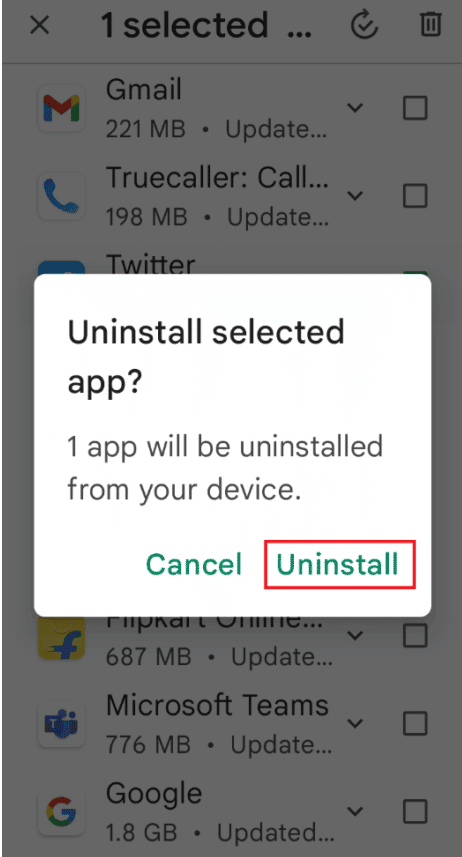
6. Luego, toque la barra de búsqueda en la pantalla de inicio, busque la aplicación Wyze y toque el ícono de búsqueda .
7. Toque el botón Instalar para instalar la aplicación Wyze y espere hasta que se complete el proceso de instalación.
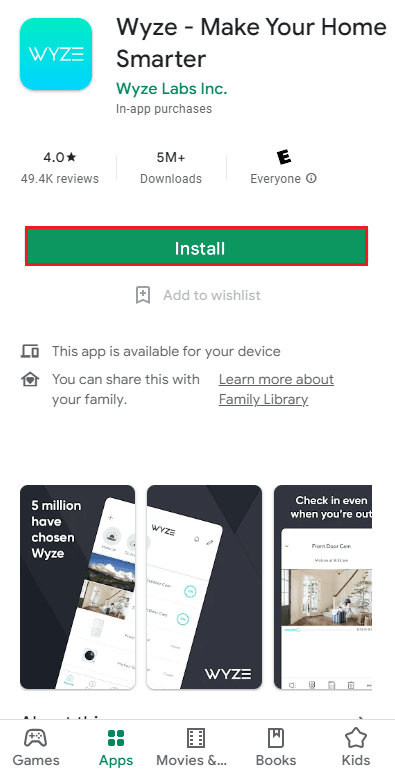
Método 8: Actualizar el firmware de la cámara
Si los métodos anteriores no solucionan el error de la cámara, vuelva a actualizar el firmware de la cámara siguiendo los pasos a continuación para solucionar el problema del código de error 90 de Wyze.
1. Retire la tarjeta SD de la cámara y conéctela a su PC.
2. Luego, navegue a la carpeta Esta PC y haga clic con el botón derecho en la tarjeta SD , seleccione la opción Formatear… .
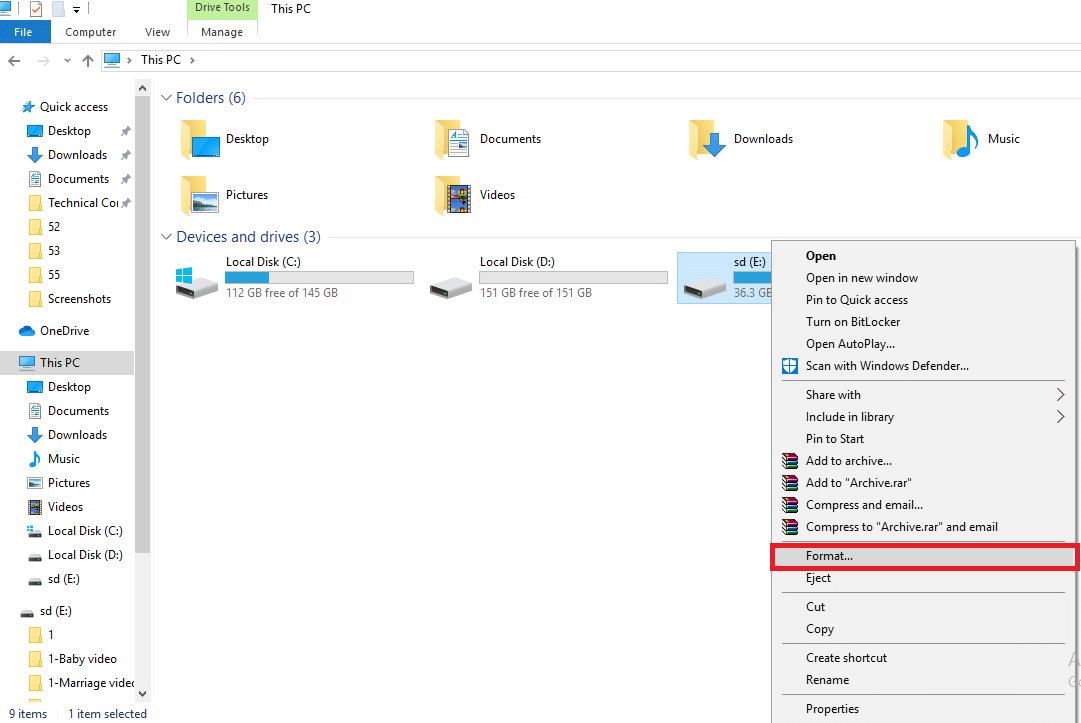
3. Después de formatear la tarjeta SD, visite la página de firmware publicado de Wyze .
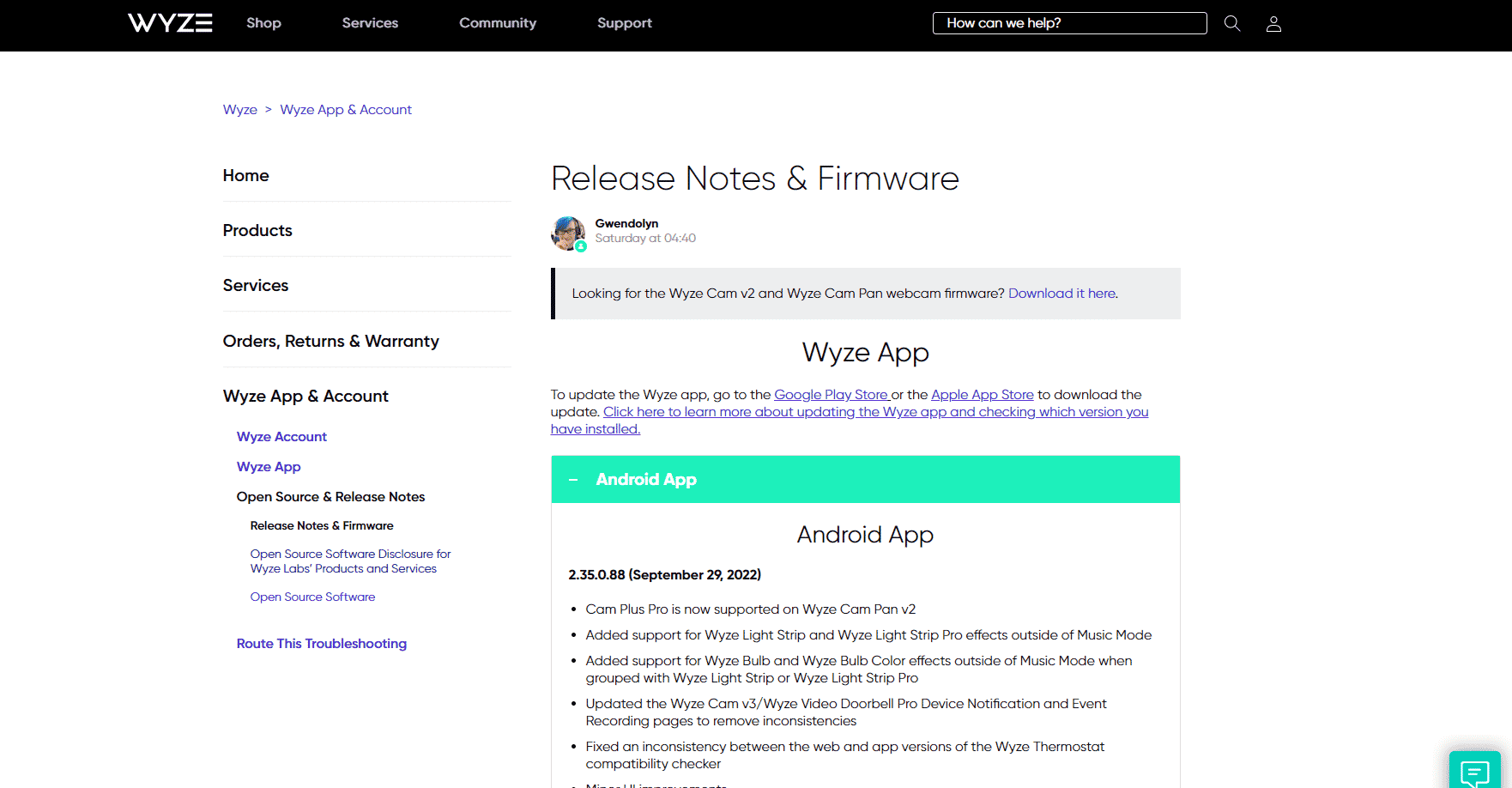
4. Descarga el firmware de la página.
5. Cambie el nombre del archivo descargado como demo.bin .
Nota: cambie el nombre del archivo a demo_wcv3.bin si tiene una cámara Wyze versión 3.
6. Copie el archivo en la carpeta de la tarjeta SD.
7. Ahora, inserte la tarjeta SD en la cámara Wyze y encienda el dispositivo.
8. Luego, mantenga presionado el botón de selección/reinicio en la cámara Wyze hasta que las luces se vuelvan moradas.
9. Finalmente, suelte el botón y espere de 3 a 4 minutos para iniciar el proceso de flasheo.
Lea también: Arreglar la transferencia de archivos USB de Android que no funciona en Windows 10
Método 9: póngase en contacto con el soporte de Wyze
Por último, intente ponerse en contacto con el soporte de Wyze para corregir el código de error de la cámara Wyze 90 como se muestra a continuación.
1. Abra la aplicación Wyze .
2. En la esquina inferior derecha, toque la pestaña Cuenta .
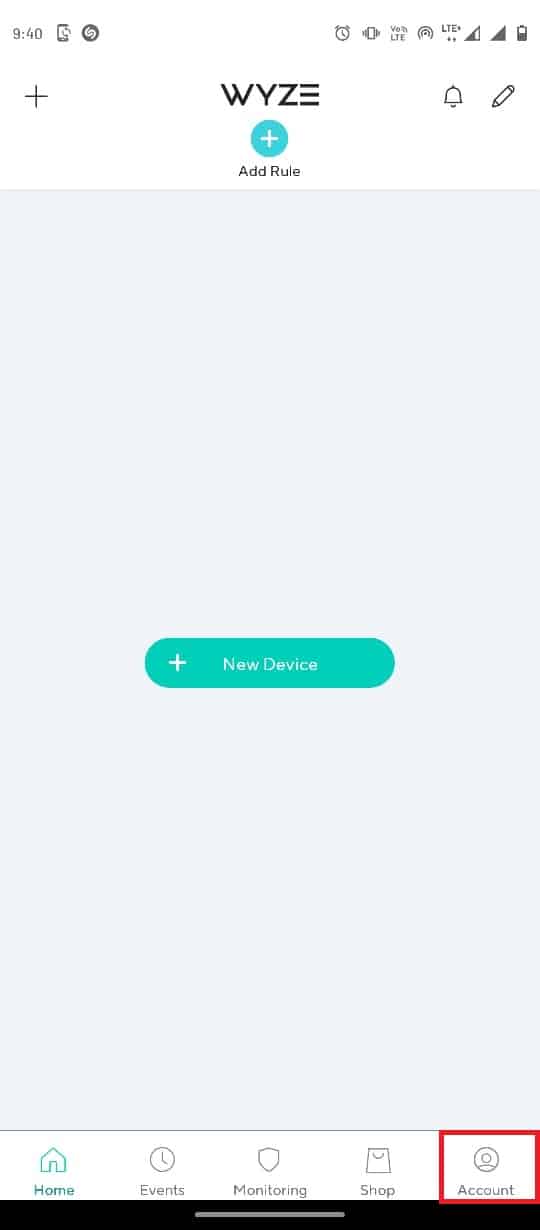
3. Toque en Soporte de Wyze .

4. Toque Enviar un registro .
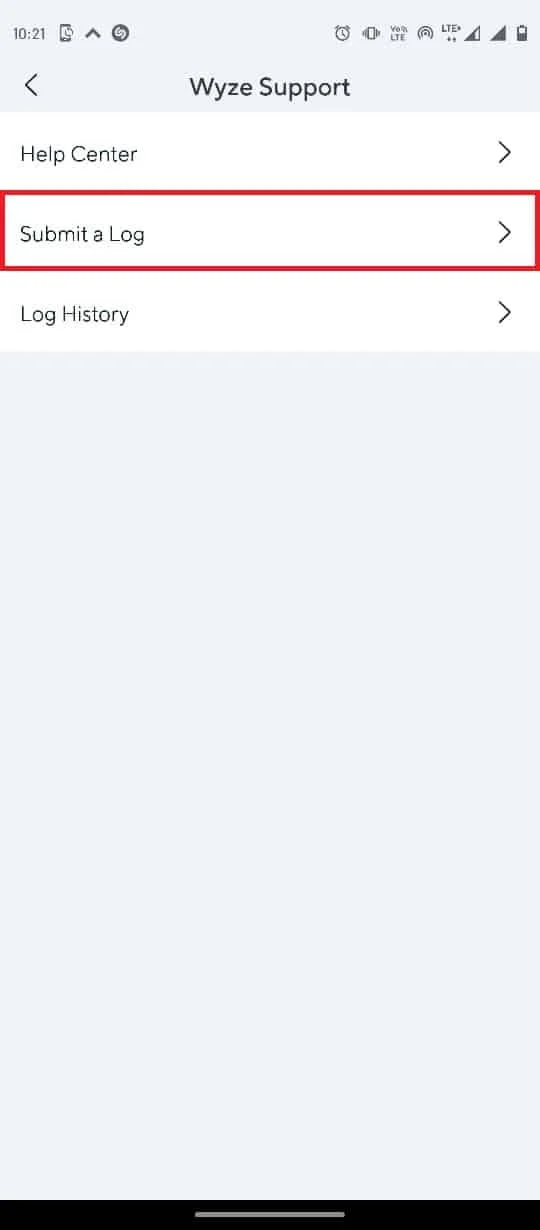
5. Toque en Aplicación y servicios de Wyze .
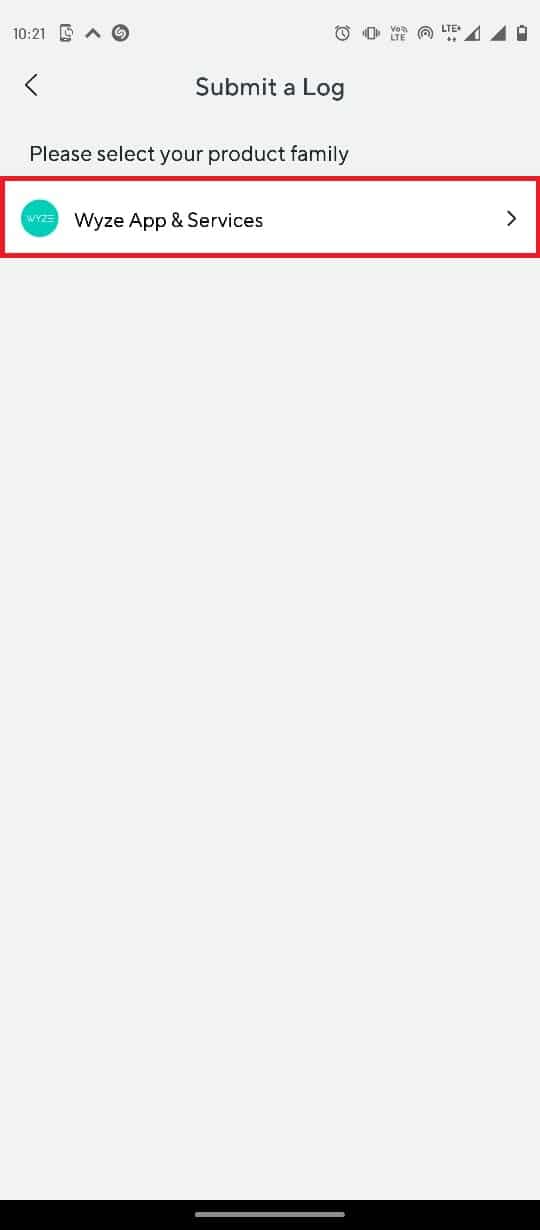
6. Pulse en la pestaña Eventos .
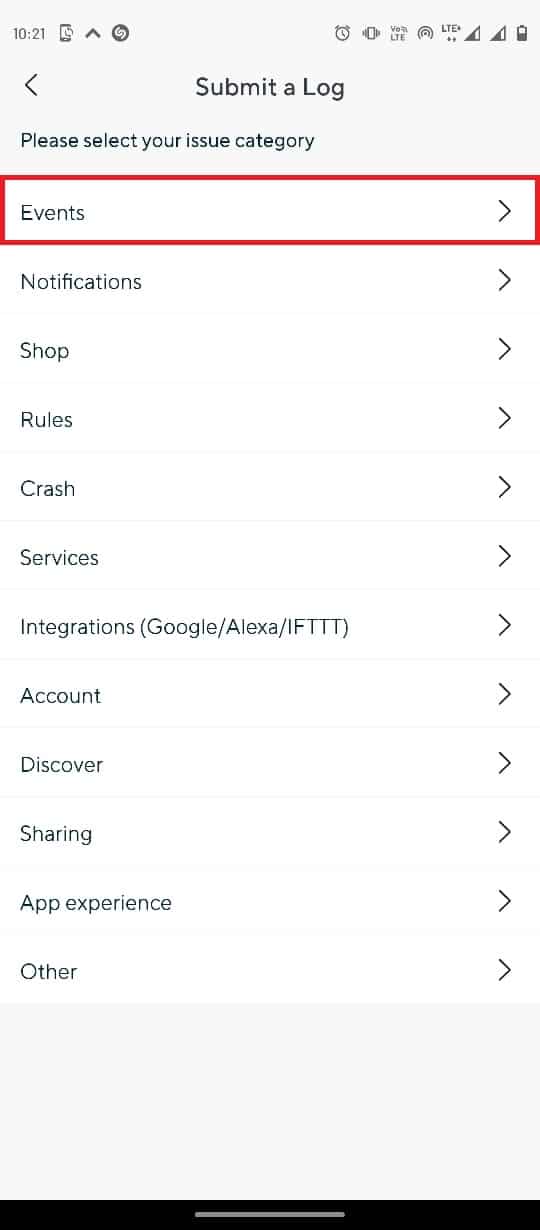
7. Seleccione el archivo multimedia en la sección Detalles y toque el botón Enviar .
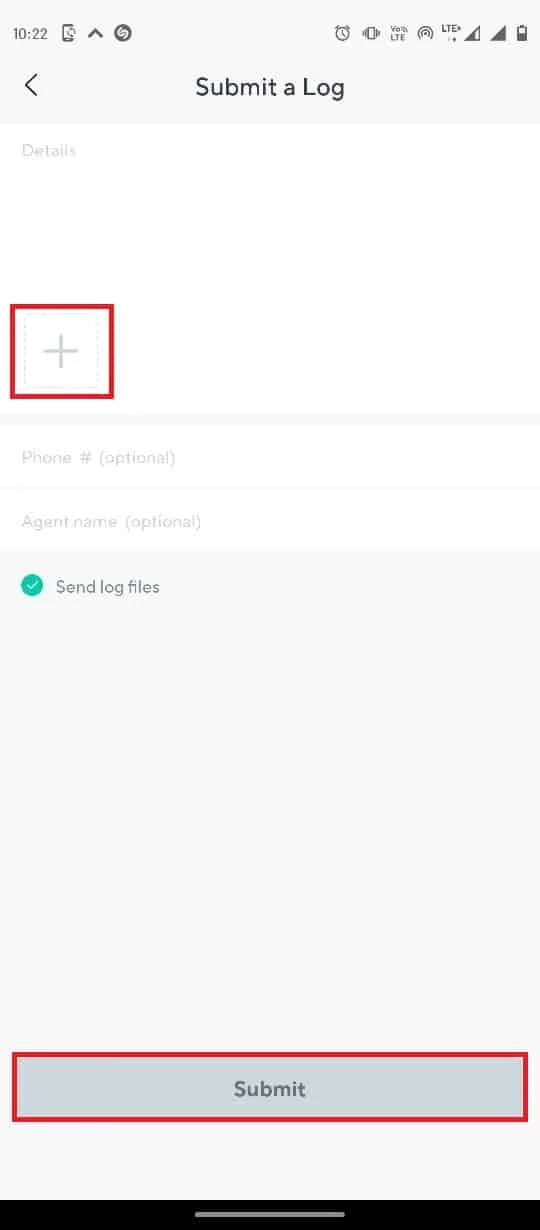
Por lo tanto, estos son los pasos para resolver el problema de falla de conexión de la cámara Wyze.
Recomendado:
- Las 27 mejores aplicaciones ilegales de Android que no están en Play Store
- Solucionar el problema de Amazon Echo que no enciende
- Cómo tomar una captura de pantalla en Samsung A51 sin botón de encendido
- Solucionar el error 07 de Wyze en Android
Esperamos que esta guía le haya sido útil y haya podido corregir el código de error 90 de la cámara Wyze . Háganos saber qué método funcionó para usted. Si tiene alguna sugerencia para nosotros, háganoslo saber en la sección de comentarios.
